1. 前言
之前写过用Stable Diffusion来生成小姐姐,那篇文章使用的是官方的webui工程库来实现的。
可视化确实够用了,但是在项目上作为临时方案使用,它的问题就出来了:
- 部署环境过于麻烦。
- 启动后有概率运行不正常。
所以想找个替代的方案,同样使用Stable Diffusion,但是不需要官方库那样功能太多,而是一个精简版本的Stable Diffusion。
于是就想做一个接口应用,传参过去直接生成图片。以后其他项目上有需要,都可以直接复制过去使用。
2.实现过程
2.1 创建flask工程
因为要通过接口来文生图,所以决定使用flask。
创建方式有两种:
- 有PyCharm编辑器的话,直接在PyCharm中新建一个flask工程。
- 没有PyCharm编辑器的话,就通过 pip install flask 来安装。
2.2 安装torch
注意:torch版本要 ≥ 2.1.2 !
- 如果有N卡,建议安装cuda版的torch。可以参考这篇文章 安装Python CUDA版本。
- 没有N卡,就使用cpu版本的torch。
// 这条命令安装的是cpu版本
pip install torch torchvision torchaudio2.3 安装必要的库
pip install diffusers transformers accelerate safetensors执行上面的命令。
2.4 下载 Stable Diffusion 模型
Hugface镜像站,全部下载下来,然后放到项目的models文件夹中。
如果通过网页下载很慢的话,那就用迅雷下载,实测速度可以拉满。
全部下载下来后,在Python工程的根目录下新建 models 文件夹,然后把整个模型文件夹放进去,最后的文件夹结构如下:

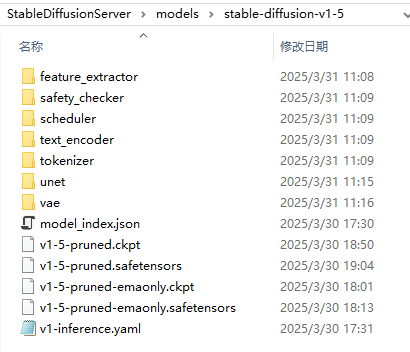
2.5 代码
from flask import Flask, request, jsonify, send_from_directory
import torch
from diffusers import StableDiffusionPipeline
import threading
import time
import os
import uuid
from io import BytesIO
import json
app = Flask(__name__)
# 任务队列和状态存储
task_queue = []
task_status = {}
# 图片存储目录
BASE_DIR = os.path.dirname(os.path.abspath(__file__))
IMAGE_FOLDER = os.path.join(BASE_DIR, "generated_images")
os.makedirs(IMAGE_FOLDER, exist_ok=True)
print(f"图片存储目录:{IMAGE_FOLDER}")
print("加载模型中...")
global pipe
# 加载模型和管道
pipe = StableDiffusionPipeline.from_pretrained("./models/stable-diffusion-v1-5", torch_dtype=torch.float16)
pipe.to("cuda") # 如果用的是 cpu 版本的 torch,那么把 cuda 改为 cpu
print("模型加载完成!")
# 创建锁
lock = threading.Lock()
# 处理图像生成的线程
def process_task(task_id, prompt, steps, width, height):
# 使用锁,确保同一时刻只有一个任务在执行
with lock:
task_status[task_id]["status"] = "generating"
task_status[task_id]["progress"] = 0 # 开始为 0%
def progress_callback(step, timestep, latents):
""" 获取真实的进度 """
task_status[task_id]["progress"] = int((step + 1) / steps * 100)
global pipe
# 生成图像(带真实进度回调)
image = pipe(prompt, num_inference_steps=steps, width=width, height=height, callback=progress_callback,
callback_steps=1).images[0]
# 保存图像
filename = f"{task_id}.png"
filepath = os.path.join(IMAGE_FOLDER, filename)
image.save(filepath)
# 更新状态
task_status[task_id]["status"] = "completed"
task_status[task_id]["progress"] = 100 # 任务完成
task_status[task_id]["image_url"] = f"/images/{filename}"
# 移除任务队列
task_queue.remove(task_id)
# 生成任务接口
@app.route("/generate", methods=["POST"])
def generate():
data = request.json
prompt = data.get("prompt", "a fantasy landscape")
steps = data.get("steps", 30)
width = data.get("width", 512)
height = data.get("height", 512)
task_id = str(uuid.uuid4())
task_status[task_id] = {
"status": "pending",
"progress": 0,
"image_url": None
}
task_queue.append(task_id)
# 启动新线程处理任务
thread = threading.Thread(target=process_task, args=(task_id, prompt, steps, width, height))
thread.start()
return jsonify({"task_id": task_id})
# 查询任务状态
@app.route("/status/<task_id>", methods=["GET"])
def get_status(task_id):
if task_id not in task_status:
return jsonify({"error": "Task not found"}), 404
status = task_status[task_id]["status"]
position = task_queue.index(task_id) + 1 if task_id in task_queue else 0
response = {
"status": status,
"progress": task_status[task_id]["progress"], # 真实进度
"position": position,
"message": "排队中" if status == "pending" else ("正在生成" if status == "generating" else "完成"),
"image_url": task_status[task_id]["image_url"] if status == "completed" else None
}
return app.response_class(
response=json.dumps(response, ensure_ascii=False),
status=200,
mimetype="application/json"
)
# 图片访问接口
@app.route("/images/<filename>", methods=["GET"])
def get_image(filename):
return send_from_directory(IMAGE_FOLDER, filename)
if __name__ == "__main__":
app.run(host="0.0.0.0", port=5000)
3.打包
- 执行命令:pip install pyinstaller
- 执行命令:pyinstaller -D app.py
- 然后就能在工程根目录下看到 dist 文件夹,进入,可看到app文件夹,再进入可以找到 app.exe
- 然后将工程中的 models 文件夹复制到 app 文件夹中。
- 就可以将 app 文件夹随意命名,然后整个压缩放到其他Windows电脑上运行了。